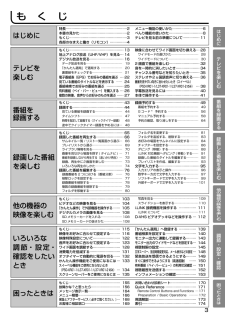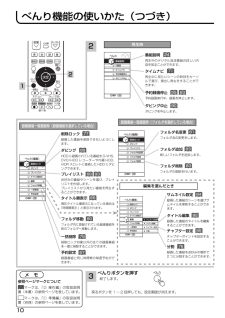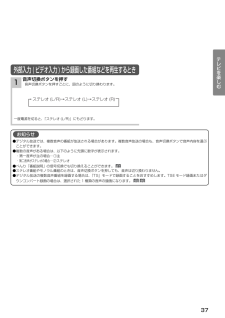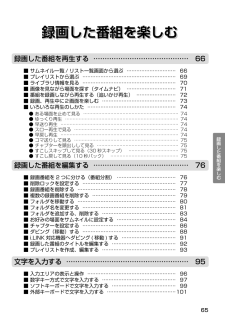Q&A
取扱説明書・マニュアル (文書検索対応分のみ)
"再生"2 件の検索結果
"再生"240 - 250 件目を表示
全般
質問者が納得>だいたい修理代が3万くらいかかるかもと言われたのですが、そんなものでしょうか?そんなものです。納得できないかも知れませんが、故障した原因にはホコリや振動や湿気などあなたが使っている間の要素も色々考えられるわけで、メーカーが一方的に悪いとは言えないのです。初期化はもちろん基盤の交換でもHDDの中身はパーですから、どうせならスパっとあきらめてBDレコーダーなどを買ってしまう手もあります。恐らくその方がいいと思います。
5178日前view685
全般
質問者が納得HDDの差と思ってもらってほぼ間違いないです。DVDやPC内の動画データの再生については、TVのスペックが高すぎて、荒い画像になる事が予想されます。
6454日前view106
2デジタル放送、アナログ放送を内蔵のハードディスク (HDD) に録画、再生して楽しめるハードディスク (HDD) レコーダー内蔵ハイビジョンの録画時間が約 2 倍になるXCodeHD 技術搭載リムーバブル HDD に録画・再生iVDR スロット搭載リモコンでテレビが左右に回転リモートスイーベル(P50-XR01-1, L37-XR01-1, L37-XR01-2 のみ)3 系統 HDMI 端子装備SD メモリーカードスロット装備各ページの見かたについて○○○○○○○○○○○○○○○○○○○○○○○○○○○○○○○○○○○○○○○○○○○○○○○○○○○○○○○○○○○○○○○○○○○○○○○○○○○○○○○●●●●○○○○○○○○○○○○○○○○○○○○○○○○○○○○○○○○ ○○○○○○○○ ○○○○○○○○ ○○○○○○○○○○○○○○○○○○○○ ○○○○○○○○お守りください この説明書で使用しているアイコンについてこの説明書は、主に下記の内容で構成されています。安全上、守っていただきたいことを記載しています。マークは、「② 操作編」の取扱説明書(本書)の参照ページを表し、注意本書の見かたリモコ...
3はじめに他の機器の映像を楽しむ調節・設定・確認困 たときは録画した番組を楽しむ番組を録画するも く じテレビを楽しむもくじ⋯⋯⋯⋯⋯⋯⋯⋯⋯⋯⋯⋯⋯⋯⋯⋯ 13地上アナログ放送(UHF/VHF)を見る ⋯14デジタル放送を見る⋯⋯⋯⋯⋯⋯⋯⋯⋯⋯ 16 データ放送を見る⋯⋯⋯⋯⋯⋯⋯⋯⋯⋯⋯⋯ 19 「かんたん選局」で選局する ⋯⋯⋯⋯⋯⋯⋯ 20 裏番組をチェックする⋯⋯⋯⋯⋯⋯⋯⋯⋯⋯ 21電子番組表(EPG)でお好みの番組を選ぶ ⋯22見ている番組のタイトルなどを表示する ⋯⋯24番組検索でお好みの番組を選ぶ ⋯⋯⋯⋯⋯ 25有料番組(ペイ・パー・ビュー)を購入する ⋯26複数の映像、音声からお好みのものを選ぶ ⋯⋯ 27映像に合わせてワイド画面を切り換える⋯ 28 ワイドモードの選びかた⋯⋯⋯⋯⋯⋯⋯⋯⋯ 28 ワイドモードについて⋯⋯⋯⋯⋯⋯⋯⋯⋯⋯ 302 画面で番組を楽しむ⋯⋯⋯⋯⋯⋯⋯⋯⋯ 32音を一時的に消したいとき⋯⋯⋯⋯⋯⋯⋯ 34チャンネル番号などを知りたいとき⋯⋯⋯ 35ステレオや2ヵ国語音声に切り換える⋯⋯ 36画面を見やすい向きに合わせたいとき(スイーベル) (P5
4各部のなまえと働き(リモコン)②電源ボタン 14③放送切換ボタン 14,16④チャンネルボタンまたは文字・数字入力ボタン14,17⑥音量ボタン 14⑦カラーボタン 19(青、赤、緑、黄)⑩メニューボタン 6⑧番組表ボタン 22 スイーベルボタン 38⑪カーソルボタン 6⑫べんりボタン 8⑬一時停止ボタン 47, 74⑭サーチ / スローボタン 74⑮録画ボタン 44 ワイド切換ボタン 28①画面表示ボタン 35⑰音声切換ボタン 36⑳入力切換ボタン 104⑲チャンネルアップ / ダウンボタン 14⑤消音ボタン 34 戻るボタン 6 30 秒スキップボタン 75番組検索ボタン 25 スキップ / コマ送りボタン 75⑱チャンネル番号入力ボタン 17このページの見かた例:①画面表示ボタン 35次のページの説明番号を表しています。参照ページを表しています。 連動データボタン 19⑨裏番組ボタン 21 録画番組ボタン 66 停止ボタン 44,67, 72⑯ 10 秒バックボタン 75HDD/iVDR ボタン 44録画モード / 残量ボタン 44 再生ボタン 72, 74 決定ボタン 6 P60-XR
10予約設定録画番組と同じ時間帯の毎週予約ができます。フォルダ追加新しいフォルダを追加します。べんりボタンを押す終了します。 戻るボタンを1 ~ 2 回押しても、設定画面が消えます。3メ モ参照ページマークについてマークは、「② 操作編」の取扱説明書(本書)の参照ページを表しています。00マークは、「① 準備編」の取扱説明書(別冊)の参照ページを表しています。再生時番組説明再生中のデジタル放送番組の詳しい内容を知ることができます。24予約録画停止予約録画実行中、録画を停止します。55ダビング中止ダビングを中止します。90べんり2画面タイムナビ予約録画停止ダビング中止選択決定番組説明録画番組一覧画面時(録画番組を選択している場合)削除ロック録画した番組を削除できないようにします。77ダビングHDDに録画されている番組をD-VHS、DVD/HDDレコーダーや内蔵HDD、iVDR スロットに接続した HDD にダビングできます。88プレイリストお好みの番組やシーンを選び、プレイリストを作成します。プレイリストから見たい番組を再生することができます。69タイトル順表示現在タイトル順表示になっている場合は「時間順表示」...
81録画した番組を楽しむフォルダ名を変更する3124録画番組ボタンを押す録画した番組の一覧が表示されます。66 でフォルダを選び、べんりボタンを押すで「フォルダ名変更」を選び、決定ボタンを押す用意されているフォルダ名を選択する場合フォルダ名変更画面が表示されます。1/9HDDiVDRライブラリ録画番組すべて「文字入力」ボタン、もしくは、変更したいフォルダ名称を選択してください。お父さんお母さんおじいちゃんおばあちゃんお兄ちゃん(サムネイル)選択決定 戻るスポーツ クイズ番組 健康パパ ドラマ バラエティ 趣味ママ 映画(邦画) お笑い 子供番組ぼく 映画(洋画) グルメ 語学わたし アニメ 旅番組 教育お兄ちゃんお姉ちゃん 格闘技ドキュメンタリー スペシャルおじいちゃん 音楽 情報 お気に入りおばあちゃん中止文字入力コンサート 劇場/公演 その他で変更したいフォルダ名称を選び、決定ボタンを押す(次ページにつづく)124 3・42べんり(編集)選択決定削除ロックダビングプレイリストフォルダ名変更フォルダ追加フォルダ削除録画番組(サムネイル)の画面 録画番組(リスト)の画面1/9HDDiVDRライブラリ録画番組...
87録画した番組を楽しむ決定ボタンを押す一時停止した場面がチャプターポイントとして登録されます。● チャプターの開始場面が表示されます。●再生中に決定ボタンを押してもチャプターポイントを登録することができます。 チャプターポイント登録 チャプターポイント削除チャプター設定 2007年3月19日(月) AM10:25決定 戻る 再生、 コマ送りなどのリモコン操作でチャプターポイントの頭出しを行います。00:01:25 01:30:00 緑65、6の操作を繰り返して、必要なチャプターポイントの登録を行なうお知らせ● 一つの番組で最大 255 個、 チャプターを設定できます。● 本機では、録画番組の結合、部分削除等の編集はできません。● チャプターポイントと次のチャプターポイントとの間隔は5秒以上必要です。チャプターポイントの間隔が 5 秒以上ない場合は、チャプターポイントを設定することはできません 。7戻るボタンを押すチャプター設定を終了します。8チャプターポイントを削除するときでチャプターポイントを選び、 ボタンを押すチャプター設定画面について チャプターポイント登録...
37テレビを楽しむお知らせ● デジタル放送では、複数音声の番組が放送される場合があります。複数音声放送の場合も、音声切換ボタンで音声内容を選ぶことができます。● 複数の音声がある場合は、以下のように先頭に数字が表示されます。 ・第一音声が主の場合⋯①主 ・ 第二音声がステレオの場合 ⋯②ステレオ● べんり「番組説明」の信号切換でも切り換えることができます。 27● ステレオ番組やモノラル番組のときは、音声切換ボタンを押しても、音声は切り換わりません。● デジタル放送の複数音声番組を録画する場合は、「TS」モードで録画することをおすすめします。TSE モード録画またはダウンコンバート録画の場合は、選択された 1 種類の音声の録画になります。 45 46音声切換ボタンを押す音声切換ボタンを押すごとに、図のように切り換わります。ステレオ (L/R)→ステレオ (L)→ステレオ (R)一度電源を切ると、 「ステレオ (L/R)」にもどります。1外部入力 ( ビデオ入力 ) から録画した番組などを再生するとき
65録画した番組を楽しむ録画した番組を楽しむ録画した番組を楽しむ録画した番組を再生する ⋯⋯⋯⋯⋯⋯⋯⋯⋯⋯⋯⋯⋯⋯ 66■ サムネイル一覧 / リスト一覧画面から選ぶ ⋯⋯⋯⋯⋯⋯⋯⋯⋯⋯ 66■ プレイリストから選ぶ ⋯⋯⋯⋯⋯⋯⋯⋯⋯⋯⋯⋯⋯⋯⋯⋯⋯⋯⋯ 69■ ライブラリ情報を見る ⋯⋯⋯⋯⋯⋯⋯⋯⋯⋯⋯⋯⋯⋯⋯⋯⋯⋯⋯ 70■ 画像を見ながら場面を探す(タイムナビ) ⋯⋯⋯⋯⋯⋯⋯⋯⋯⋯ 71■ 番組を録画しながら再生する(追いかけ再生) ⋯⋯⋯⋯⋯⋯⋯⋯ 72■ 録画、再生中に2画面を楽しむ ⋯⋯⋯⋯⋯⋯⋯⋯⋯⋯⋯⋯⋯⋯⋯ 73■ いろいろな再生のしかた ⋯⋯⋯⋯⋯⋯⋯⋯⋯⋯⋯⋯⋯⋯⋯⋯⋯⋯ 74● ある場面を止めて見る ⋯⋯⋯⋯⋯⋯⋯⋯⋯⋯⋯⋯⋯⋯⋯⋯⋯⋯⋯⋯⋯ 74● ゆっくり再生 ⋯⋯⋯⋯⋯⋯⋯⋯⋯⋯⋯⋯⋯⋯⋯⋯⋯⋯⋯⋯⋯⋯⋯⋯⋯ 74● 早送り再生 ⋯⋯⋯⋯⋯⋯⋯⋯⋯⋯⋯⋯⋯⋯⋯⋯⋯⋯⋯⋯⋯⋯⋯⋯⋯⋯ 74● スロー再生で見る ⋯⋯⋯⋯⋯⋯⋯⋯⋯⋯⋯⋯⋯⋯⋯⋯⋯⋯⋯⋯⋯⋯⋯ 74● 早戻し再生 ⋯⋯⋯⋯⋯⋯⋯⋯⋯⋯⋯⋯⋯⋯⋯⋯⋯⋯⋯⋯⋯⋯⋯⋯⋯⋯ 74● コマ送り...
88内蔵 HDD またはスロット側 iVDR に録画した番組を、i.LINK 接続した日立製「Wooo で Link」対応機器やD-VHSビデオなどへダビングすることができます。また、内蔵 HDD に録画した番組をスロット側 iVDR にダビングしたり、スロット側 iVDRに録画した番組を内蔵 HDD にダビングしたりすることができます。録画した番組が「1 回だけ録画可能 (1 回コピー可 )」の場合はダビングではなく移動になります。「Wooo で Link」によるダビング ( 移動 ) の説明と対応機器、およびその他の i.LINK 対応機器については、91 をご覧ください。ダビングする i.LINK 機器の取扱説明書もご覧ください。で番組を選び、べんりボタンを押すフォルダ内の全ての録画番組をダビング(移動)する場合は「フォルダ」を選択します。「WoooでLink」対応機器へダビング(移動)する場合は事前に「レコーダー1」の HDD に切り換え、入力切換で i.LINK 入力 ( d入力 ) を選択してください。で「ダビング」を選び、決定ボタンを押すダビング画面が表示されます。2録画番組ボタンを押す録画した...
28映像に合わせてワイド画面を切り換える本機は横長のワイド画面を採用していますので、現行テレビ放送の映像も、映画など横長サイズの映像も、ワイド機能を使って画面一杯に拡大してお楽しみいただけます。さらに映像を上下に移動させて見やすい位置にすることもできます。ワイドモードの選びかたメニューボタンを押すメニュー画面が表示されます。 で「ワイド切換」を選び、 または決定ボタンを押す でワイドモードを設定する またはワイド切換ボタンを押すたびにワイドモードは、次のように切り換わります。2・ 31・ 4映画1字幕+10/+1+ 9/ 0シネマティックスタンダード 90分メニュー ワイド切換 画面サイズ微調 画面位置 映像モード 音声モード オフタイマー 字幕設定 各種設定 〉 選択 決定 戻るワイド切換 スムーズ 映画1 映画1字幕 映画2字幕 フル ノーマル 設定3122・ 3スムーズ 映画1 映画1字幕 ノーマル フル 映画2字幕 ● 地上アナログ放送/ハイビジョン以外のデジタル放送 (4:3番組)・ビデオ入力時● ハイビジョン以外のデジタル放送(16:9番組)ズーム2ズー...
- 1